ネットワークを介して利用できる便利な機能
本製品では、以下のような便利な機能をご利用いただけます。
いろいろな機能を活用して、さらに快適なフォトライフをお楽しみください。
 重要
重要
- 国や地域によっては、ご利用になれない機能があります。
- PIXUSクラウドリンクでいろいろな環境からアプリを活用
- スキャンした画像をウェブへアップロード
- ウェブ上のデータをかんたん印刷
- Google Cloud Printで印刷
- iPad/iPhone/iPod touchから直接印刷
- Canon製プラグインを利用して印刷
- Mopriaを利用して印刷
- リモートUIで離れたところからプリンターを管理
- PIXUS Print(PIXUS Printing Solutions)でスマートフォンからかんたん印刷
- Windows RTでの印刷
PIXUSクラウドリンクでいろいろな環境からアプリを活用
PIXUSクラウドリンクを使えば、本サービスに対応したアプリを、パソコンを使わず直接利用できます。さまざまなアプリから写真や文書を印刷できるほか、アプリの登録や管理が行えます。
詳しくは、「PIXUSクラウドリンクを利用する」を参照してください。
スキャンした画像をかんたんにウェブへアップロード
ご使用のパソコンでEvernoteやDropboxを利用している場合は、スキャンした画像をかんたんにウェブ上にアップロードできます。アップロードした画像は、別のパソコンやスマートフォンなどから活用することができます。
詳しくは、「オンラインストレージ連携機能」を参照してください。
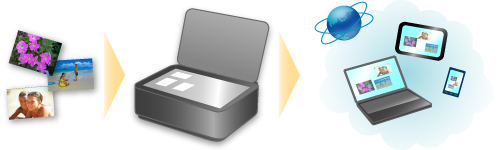
写真共有サービスの写真やウェブ定型フォームを本製品からかんたん印刷
写真共有サービスの写真や、ウェブ上に用意された定型フォームを、パソコンを使わずに直接印刷できます。
-
オンラインアルバムフォトプリント
本製品からウェブ上の写真共有サービスにアクセスして、オンラインアルバムにある写真を、プリンターの画面で見ながら直接印刷できます。
-
ウェブ定型フォームプリント
キヤノンでは季節に合わせた便箋やカレンダーなど、さまざまな定型フォームをウェブ上に用意しています。本製品の操作だけで、目的の定型フォームをいつでも必要なだけダウンロードして印刷できます。

Google Cloud Printでいろいろな環境から印刷
本製品はGoogle Inc.が提供するサービスGoogle Cloud Printに対応しています。
Google Cloud Printを利用すると、Google Cloud Printに対応したアプリやサービスで、どこからでも印刷できます。
詳しくは、「Google Cloud Printを利用して印刷してみよう」を参照してください。
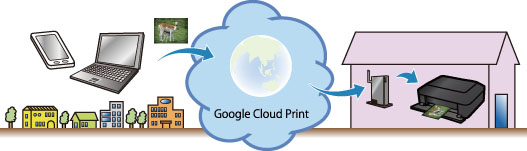
Apple AirPrintでiPad/iPhone/iPod touchから直接印刷
本製品は、Apple iOSデバイスのAirPrint機能に対応しています。
iPad/iPhone/iPod touchからEメール、写真、ウェブページなどを、無線LANを使用して本製品で直接印刷できます。
詳しくは、「AirPrintを利用して印刷してみよう」を参照してください。
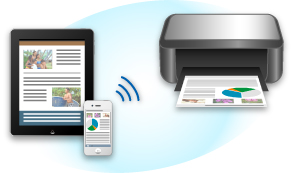
Canon製プラグインを利用して印刷
Canon Print Serviceは、Android 4.4を搭載した端末向けの印刷用プラグインです。Google Playから無料でダウンロードすることができます。インストールして有効化すると、お使いのAndroidスマートフォンやタブレットからキヤノン製プリンターを使用して無線で印刷することができます。
Mopriaを利用して印刷
Mopriaを使用して、お使いのAndroidスマートフォンやタブレットからキヤノン製プリンターを使用して無線で印刷することができます。
MopriaTM(認証済み端末含む)についてはhttp://www.mopria.orgをご覧ください。
リモートUIで離れたところからプリンターを管理
リモートUIでは、パソコンやスマートフォンから本製品の設定、状態確認、メンテナンスを行うことができます。
ネットワークを介して、離れたところから本サービスを利用することができるので、外出先でプリンターの情報を確認することも可能です。
詳しくは、「リモートUIの使いかた」を参照してください。
PIXUS Print(PIXUS Printing Solutions)でスマートフォンからかんたん印刷
PIXUS Printを使えば、スマートフォンに保存した写真を、ワイヤレスでかんたんに印刷できます。
また、スキャンしたデータ(PDFまたはJPEG)を、パソコンを使わずにスマートフォンで直接受け取ることもできます。
PIXUS PrintはApp StoreやGoogle Playからダウンロードできます。

Windows RTでの印刷
Windows RTをご使用の場合は、本製品をネットワークに接続するだけでかんたんに印刷することができます。
ネットワークへの接続方法については、こちらを参照してください。
接続が完了すると、印刷時の詳細設定ができるソフトウェア「Canon Inkjet Print Utility」が自動でダウンロードされます。
Canon Inkjet Print Utilityを使えば、プリンターの状態を確認したり、詳細な印刷設定を行ったりすることができます。(お使いの環境やプリンターとの接続方法によって使用できる機能は異なります。)

